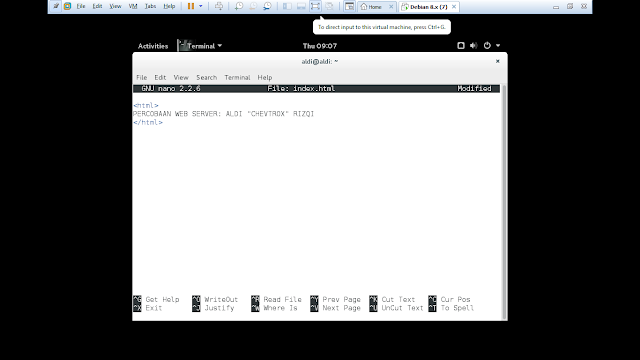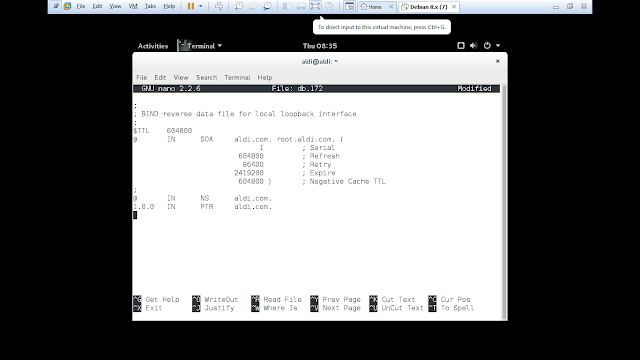Secara umum Komunikasi Data adalah suatu proses pengiriman serta penerimaan data atau informasi yang berasal dari dua atau lebih device (perangkat) seperti contohnya komputer, laptop atau printer dan beberapa alat komunikasi lain. Komunikasi sendiri diambil dari bahasa Inggris yakni communication, sedangkan secara etimologi berasal dari bahasa Latin yakni Communis dengan arti berbagi atau milik bersama. Bisa diartikan jika definisi komunikasi adalah proses pembangunan saling pengertian serta menciptakan dan memakai informasi supaya bisa terhubung antara satu dengan yang lainnya. Secara bahasa, Informasi mempunyai arti data yang memiliki makna.
Sedangkan data diambil dari kata datum yang berarti materi atau kumpulan fakta yang digunakan untuk kebutuhan sebuah analisa. Komunikasi merupakan pertukaran data di antara dua perangkat lewat media transmisi tertentu seperti contohnya kabel. Untuk data yang memakai komputer pengiriman data menggunakan sistem transmisi elektronik yang sering disebut dengan nama komunikasi data. Sementara data adalah informasi yang disajikan oleh isyarat angka biner 0 dan 1.
A. Macam Jenis Komunikasi Data
Komunikasi Data sendiri dibedakan menjadi dua jenis yakni terestrial dan juga satelit.
1. Jenis Komunikasi Data Terestrial
Jenis komunikasi data yang pertama adalah komunikasi data terestrial yang memakai media kabel sebagai akses sehingga biaya yang diperlukan untuk pembangunan infrastruktur juga lumayan tinggi.
2. Jenis Komunikasi Data Satelit
Jenis komunikasi data yan kedua adalah komunikasi data satelit yang memakai satelit sebagai aksesnya. Cakupan wilayah aksses satelit ini jauh lebih luas dan bisa menjangkau lokasi lokasi yang tidak memungkinkan untuk dibanun infrastruktur terestrial, akan tetapi supaya proses komunikasi bisa berlangsung bisa dikatakan cukup lama.
B. Model Komponen Komunikasi Data
Komunikasi Data terdiri dari beberapa komponen seperti sumber atau source, pengirim atau transmitter, sistem transmisi, penerima atau reciever dan tujuan atau destination.
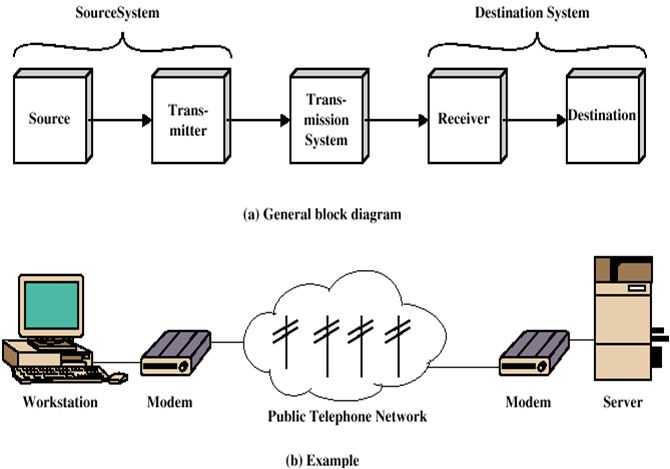
1. Sumber (Source)
Sumber atau source merupakan komponen yang membangkitkan data atau informasi yang nantinya akan ditransmisikan bisa berbentuk alat input di komputer. Alat ini bisa mengubah informasi audio atau suara, video atau teks menjadi satuan data untuk diproses di sistem komputer seperti contohnya telepon dan komputer.
2. Pengirim (Transmitter)
Pengirim atau transmitter merupakan alat yang berguna untuk memproses data yang berasal dari sumber atau source dan nantinya akan disalurkan menuju ke sistem transmisi. Untuk bentuk fisiknya bisa berupa komputer personal yang bisa mengolah semua pesawat telepon untuk berkomunikasi dengan informasi berbentuk audio atau suara, contoh lainnya yaitu modem memiliki fungsi menyalurkan satu digital bit stream dari sebuah alat yang sudah dipersiapkan.
3. Sistem Transmisi
Sistem transmisi merupakan jalur penghubung antara sistem sumber dengan sistem tujuan media yang dipakai, sebagai contoh yaitu kabel dan juga gelombang elektro magnetik. Berupa jalur Single transmission line (transmisi tunggal) atau Complex network (jalur kompleks).
Jalur transmisi tunggal yaitu antara perangkat penerima dan pengirim satu jenis media dalam satu segmen jaringan. Sedangkan jalur kompleks yaitu perangkat penerima dan pengirim dihubungkan oleh satu sistem.
4. Penerima (Receiver)
Penerima atau receiver merupakan alat yang berguna untuk menerima sinyal dari sistem transmisi dan nantinya akan diproses untuk dijadikan sebuah informasi. Salah satu contoh yaitu modem yang difungsikan sebagai pesawat penerima yang nantinya akan menerima sinyal analog dari jaringan transmisi yang kemudian mengubahnya menjadi aliran bit digital supaya dapat diterjemahkan dan dibaca oleh komputer.
5. Tujuan (Destination)
Tujuan atau destination merupakan salah satu komponen yang menerima informasi yang sudah dikirimkan oleh Receiver atau penerima kemudian diubah menjadi informasi yang sama ketika akan dikirimkan.
C. Karakteristik Dasar Komunikasi Data
Efektivitas dari sistem Komunikasi Data akan tergantung dari empat karakteristik yang mendasar yakni peniriman, akurasi, ketepatan waktu dan jitter.
- Pengiriman: Sistem nantinya harus memberikan data ke tujuannya yang selanjutnya data harus diterima perangkat yang dimaksud atau pemakai dan hanya oleh perangkat atau pemakai.
- Akurasi: Sistem nantinya harus memberikan data yang akurat dan data yang sudah diubah dalam transmisi akan meninggalkan sumber. Sedangkan untuk data yang tidak dikoreksi tidak bisa dipakai.
- Ketepatan waktu atau tepat waktu: Sistem harus mengirimkan data di waktu yang tepat, jika terlambat dikirim, maka data tidak akan bisa digunakan. Pada kasus video dan juga audio, pengiriman waktu yang tepat berarti memberikan data seperti yang diproduksi atau seperti aslinya dimana dalam urutan yang sama saat dibuat serta tanpa penundaan yang signifikan atau biasa disebut dengan peniriman transmisi real time.
- Jitter: Mengacu pada variasi waktu kedatangan paket yakni keterlambatan yang tidak merata pada pengiriman paket audio atau video. Contohnya paket video yang dikirimkan setiap 3D ms, jika dari beberapa paket datang dengan delay 3D ms dan yang lain dengan delay 4D ms, maka akan menghasilkan kualitas yang tidak merata pada video tersebut.
D. Fungsi dan Tujuan Komunikasi Data
Ada beberapa fungsi dan tujuan komunikasi data yang tentunya bisa membantu aktivitas manusia, beberapa diantaranya adalah:
- Lebih efisien untuk mengirimkan data dengan jumlah yang besar tanpa adanya kesalahan dan juga lebih ekonomis.
- Memungkinkan penggunaan sistem komputer serta peralatan pendukungnya dari jauh atau remote computer use.
- Mendukung manajemen pada masalah kontrol sebab memungkinkan pemakaian sistem komputer bisa terpusat atau tersebar.
- Memungkinkan seseorang dan juga bisnis punya lokasi geografi berlainan tetap bisa saling berkomunikasi.
- Kemungkinan pengelolaan data dan pengaturan data yang ada pada berbagai sistem komputer bisa terjadi.
- Untuk memperoleh data secara langsung dari sumbernya atau bisa memperoleh data basis ketika data tersebut sedang dibuat atau secara online.
- Untuk mengurangi waktu pengolahan data atau dengan kata lain lebih hemat waktu.
- Untuk mempercepat penyebaran informasi.
E. Sistem Komunikasi Data
1. Point to Point Communications
Point to Point Communications atau Titik ke titik adalah sistem komunikasi data yang Informasi dari sumber hanya ditujukan kepada satu point penerima saja. Beberapa contoh yaitu: Fax, Telepon dan Telegram.
2. Multi Communications
Multi Communications atau Titik ke beberapa penerima adalah sistem Komunikasi Data yang informasi dari sumber ditujukan kepada beberapa point penerima saja. Salah satu contoh yaitu: Jaringan dengan Switch.
3. Broadcasting communications
Broadcasting communications atau komunikasi data menyebar yaitu informasi yang diberikan sumber dapat diterima oleh semua point yang terhubung tanpa terkecuali. Contoh: Radio Broadcast, Televisi dan Broadcast.